Du kan lagre rik, formatert tekst i en Access-database ved hjelp av et Felt for lang tekst (også kalt Notat) og angi feltets TextFormat-egenskap til RichText. Du kan for eksempel gjøre teksten fet eller understreket, bruke forskjellige skrifter på individuelle ord eller tegn og endre tekstfarger. Du kan bruke formatering på hele eller deler av innholdet i feltet når feltet vises i et dataark og ved å redigere feltet gjennom en bundet kontroll i et skjema eller en rapport.
I denne artikkelen
Hva er rik tekst?
Rik tekst er tekst som er formatert med vanlige formateringsalternativer, for eksempel fet og kursiv, som ikke er tilgjengelig med ren tekst. Du formaterer dataene ved hjelp av vanlige formateringsverktøy, for eksempel båndet og miniverktøylinjen. Bak kulissene bruker Access html-formateringskode (Hypertext Markup Language) på dataene. Access bruker HTML fordi det gir en større grad av kompatibilitet med felt for rik tekst som er lagret i SharePoint-lister.
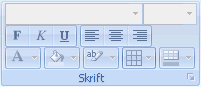
Access lagrer rik tekst ved hjelp av datatypen Lang tekst, som er den eneste datatypen som har innebygd støtte for rik tekst. Hvis du vil opprette et felt for lagring av rik tekst, oppretter du et langt tekstfelt og angir deretter feltets TextFormat-egenskap til RichText. De to mulige verdiene er:
-
Richtext Aktiverer rik tekst og lagres og tolkes som rik HTML-kode.
-
Klartekst Aktiverer ren tekst og tolkes som ren tekst.
Du angir textformat-egenskapen for feltet Lang tekst i tabellen i dataarkvisning og utformingsvisning. Når du lagrer rik tekst i et felt for lang tekst, kan du vise den i et skjema eller en rapport ved hjelp av en tekstbokskontroll. Tekstbokskontrollen har en TextFormat-egenskap som arver den opprinnelige verdien fra TextFormat-egenskapen for feltet Lang tekst. Du kan imidlertid endre egenskapen TextFormat på tekstbokskontrollen.
Tabellen nedenfor viser støttede formateringsalternativer for rik tekst:
|
Ikon |
Alternativ |
Beskrivelse |
|
|
Skriftnavn |
Velger et annet skriftsnitt. |
|
|
Skriftstørrelse |
Velger en skriftstørrelse. |
|
|
Fet |
Gjør den merkede teksten fet. Hvis teksten allerede er fet, fjernes fet skrift. |
|
|
Kursiv |
Gjør den merkede teksten kursiv. Hvis teksten allerede er kursiv, fjernes kursiv. |
|
|
Understreking |
Gjør teksten understreket. Hvis teksten allerede er understreket, fjernes understrekingen. |
|
|
Venstrejustere |
Justerer teksten mot venstre marg. |
|
|
Midtstilt |
Midtstiller teksten i margen. |
|
|
Høyrejustere |
Justerer teksten mot høyre marg. |
|
|
Nummerering |
Begynner nummerering av avsnitt. Tallet vises før hvert avsnitt. |
|
|
Punktmerking |
Begynner å plassere et punkt foran hvert avsnitt. |
|
|
Skriftfarge |
Velger en skriftgrunnsfarge. |
|
|
Uthevingsfarge for tekst |
Får teksten til å se ut som den er merket med en merkepenn. |
|
|
Redusere innrykk |
Reduserer avsnittsinnrykket. |
|
|
Øke innrykk |
Øker avsnittsinnrykket. |
|
|
Venstre mot høyre |
Fyller ut kontrollen fra venstre mot høyre. |
|
|
Høyre-mot-venstre |
Fyller ut kontrollen fra høyre mot venstre. |
Opprett et felt for rik tekst
Du kan opprette et felt for rik tekst i dataarkvisning for tabell eller utformingsvisning.
I dataarkvisning
-
Åpne en tabell i Dataarkvisning.
-
Velg Klikk for å legge til, og velg deretter Lang tekst fra listen.
-
Dobbeltklikk feltoverskriften, og skriv inn et beskrivende navn for det nye feltet.
-
Lagre endringene.
I utformingsvisning
-
Åpne tabellen i Utformingsvisning.
-
Finn den første tomme raden i utformingsrutenettet for tabellen. Skriv deretter inn et feltnavn i Feltnavn-kolonnen .
-
Velg Lang tekst i Datatype-kolonnen.
-
Klikk fanen Generelt under Feltegenskaper.
-
Klikk i Tekstformat-boksen , og velg Rik tekst.
-
Lagre endringene.
Endre et felt til rik tekst
-
Åpne tabellen som inneholder feltet i utformingsvisning.
-
Klikk feltet Lang tekst som du vil endre til rik tekst, i utformingsrutenettet for tabellen.
-
Klikk fanen Generelt under Feltegenskaper.
-
Klikk Tekstformat-boksen , og velg Rik tekst.
-
Lagre endringene.
Endre et felt for rik tekst til ren tekst
Viktig Når du endrer et felt fra rik tekst til ren tekst, får du en advarsel om at all formatering fjernes. Når du har brukt endringen på ren tekst og tabellen er lagret, kan du ikke angre endringen.
-
Åpne tabellen som inneholder feltet i utformingsvisning.
-
Klikk feltet Lang tekst som du vil endre til rik tekst, i utformingsrutenettet for tabellen.
-
Klikk fanen Generelt under Feltegenskaper.
-
Klikk i Tekstboks-boksen , og velg Ren tekst.
-
Lagre endringene.
Fjern egenskapen Bare tilføy
Hvis du vil aktivere rik tekstformatering for et felt, må du kontrollere at egenskapen Bare tilføying for feltet er deaktivert. Ellers skjules teksten i feltet hver gang du plasserer markøren i dette feltet, eller i noen av skjema- eller rapportkontrollene som er bundet til dette feltet.
Slik deaktiverer du bare tilføyingsegenskapen
-
Åpne tabellen i Utformingsvisning.
-
Merk feltet for lang tekst som du vil endre, og rull ned til egenskapen Tilføy bare i den nedre delen av tabellutformingen på Generelt-fanen.
-
Klikk feltet ved siden av egenskapen, og velg Nei fra listen.
-
Lagre endringene.
Aktiver rik tekstformatering for skjema- og rapportkontroller
Hvis du bruker kommandoene på Opprett-fanen til å opprette et skjema eller en rapport, og du har aktivert rik tekstredigering for det underliggende feltet Lang tekst, arver den resulterende tekstbokskontrollen egenskapssettet tekstformat som er angitt for feltet Lang tekst. Hvis du har data i feltet Lang tekst i tabellen, vises disse dataene i tekstkontrollen i skjemaet eller rapporten. Access aktiverer imidlertid ikke redigering av rik tekst når du legger til en kontroll manuelt i et skjema eller en rapport, selv om du senere binder kontrollen til et langt tekstfelt med rik tekstformatering.
-
Åpne skjemaet i utformingsvisning.
-
Klikk på Tekstboks i Kontroller-gruppen på Utforming-fanen.
-
Klikk og dra musen i et tomt område i skjemaet for å tegne kontrollen.
-
Klikk tekstområdet i den nye kontrollen, høyreklikk tekstområdet for kontrollen (ikke etiketten), og klikk deretter Egenskaper.
-
Klikk fanen Alle i egenskapsarket for den nye kontrollen.
-
Klikk egenskapsboksen Kontrollkilde , og velg Feltet Lang tekst fra listen.
Som standard viser listen feltene i tabellen som er bundet til skjemaet. Hvis feltet Lang tekst befinner seg i en annen tabell, bruker du denne uttrykkssyntaksen til å binde kontrollen: =[tabellnavn]![feltnavn]. Bruk hakeparentesene og utropstegnet nøyaktig som vist. Skriv inn navnet på tabellen i den første delen av uttrykket, og navnet på feltet Lang tekst i den andre delen. Hvis du for eksempel har en tabell kalt Notater med et langt tekstfelt kalt Komplimenter, skriver du inn denne strengen i egenskapsboksen Kontrollkilde : =[Notes]![Compliments]
-
Finn og velg egenskapsboksen Tekstformat i egenskapsarket, og velg deretter Rik tekst fra listen, mens Alle-fanen fremdeles er valgt.
-
Lagre endringene.


























